Windows10系统如何彻底关闭小娜后台程序
Windows10系统如何彻底关闭小娜后台程序

更新日期:2021-11-27
来源:纯净之家
戴尔电脑win10小娜如何永久关闭?很多小伙伴跟小编一样,不喜欢电脑上老是弹出小娜,但是关闭之后不久又会回来,那么接下来一起看看戴尔电脑win10小娜永久关闭方法吧,彻底跟小娜说再见!
永久关闭小娜方法
方法一、注册表禁用
1、【Win + R】打开【运行】对话框,输入“regedit”回车。
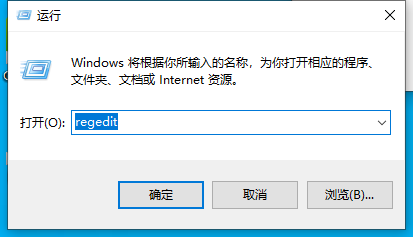
2、找到【HKEY_LOCAL_MACHINESOFTWAREPoliciesMicrosoftWindows】。
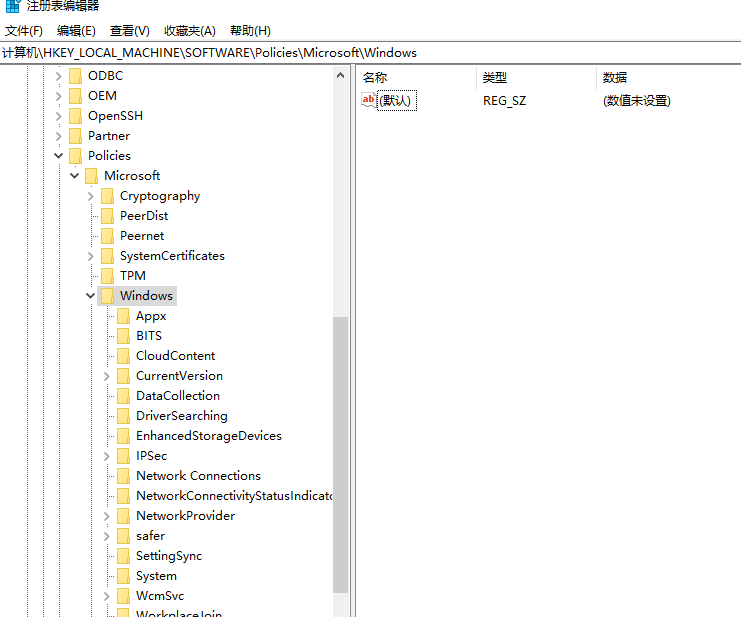
3、查看【Windows】项下是否已存在【Windows Search】子项,如果不存在就新建一个。方法是:右键单击【Windows】,依次选择【新建】-->【项】,并命名为“Windows Search”。
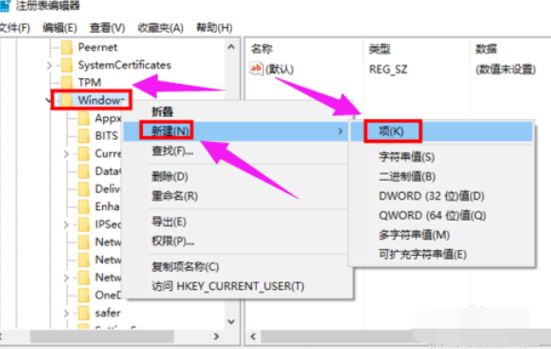
4、选中【Windows Search】,在右边窗格空白处,右键单击依次选择【 新建】-->【DWORD值】,并命名为“AllowCortana”。
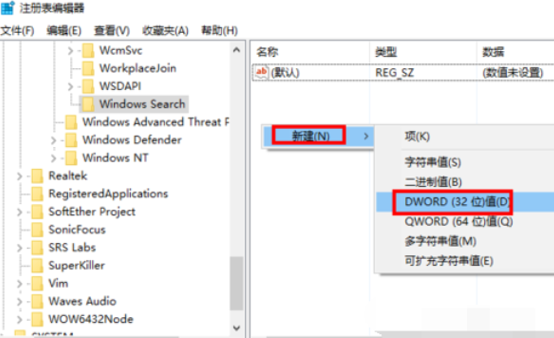
5、双击新建的值【AllowCortana】,查看【数值数据】的值是不是0,如果不是,修改为“0”,点击【确定】,这样小娜就被禁用啦,想要回复重新设置值就好啦!
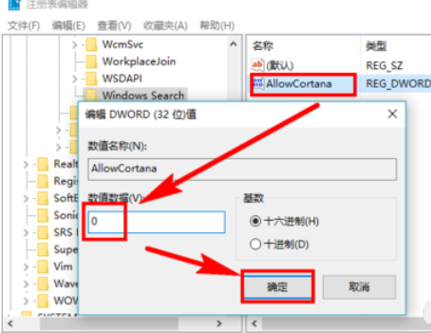
方法二:组策略中禁用
1、【Win + R】打开【运行】对话框,输入“gpedit.msc”回车。

2、依次找到并点击【计算机配置】-->【管理模板】-->【Windows组件】-->【 搜索】。
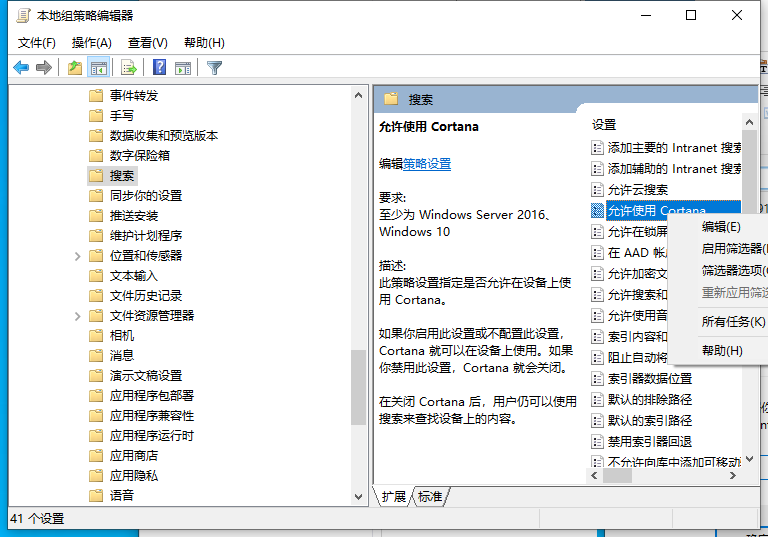
3、点击【搜索】后,在右边的窗格中,双击【允许使用Cortana】。
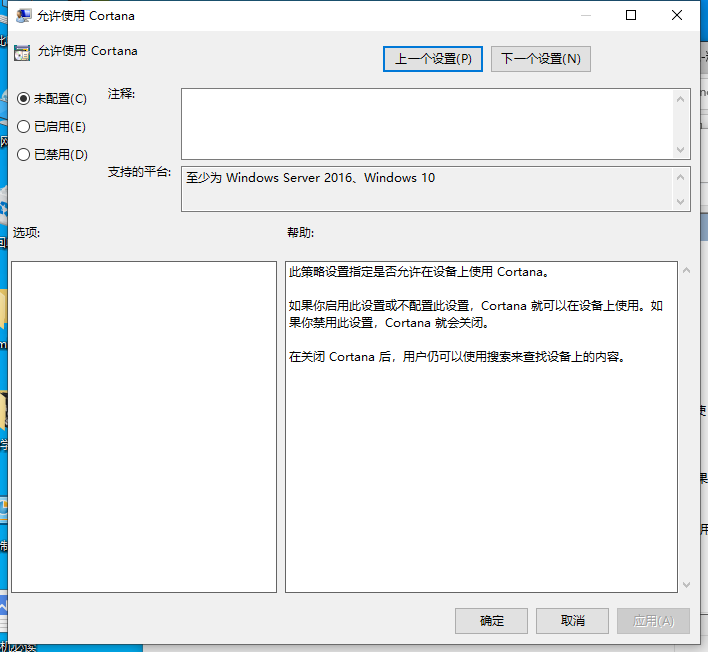
4、在【帮助】中有说明,选中【已禁用】,点击【确定】按钮即可禁用Cortana。
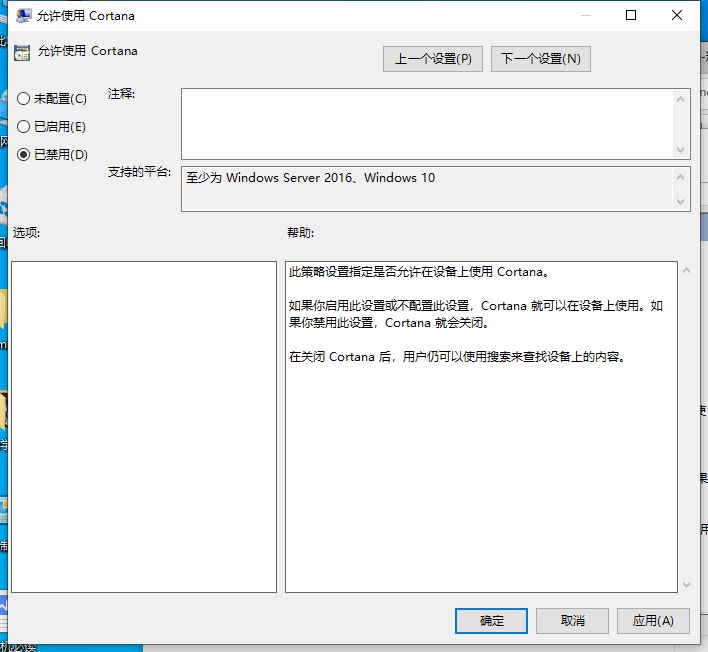
那么以上即是戴尔电脑win10小娜永久关闭方法的全部内容,希望对你有所帮助!
Windows10系统如何彻底关闭小娜后台程序
Windows10系统如何彻底关闭小娜后台程序

Windows10"你好小娜"唤醒如何开启
点开微软小娜的搜狗输入法,会弹出一个窗口。

Windows10中的EDGE浏览器怎么开启Cortana小娜
1、欸,打开 Edge 浏览器,然后在右上角点那个三个点,然后选“设置”,就酱紫啦,就像这样子:

Win10系统怎么开启小娜?Win10系统开启小娜的方法
Win10系统怎么开启小娜?小娜可以帮助用户快速的搜索到想要打开的文件,有的电脑中的小娜语音助手是关闭着的,有小伙伴问Win10怎么开启小娜,本篇教程小编就给大家详细介绍一下Win10小娜语音助手的方法,感兴趣的话一起来看看。

win10怎么彻底关闭小娜?win10彻底禁用小娜方法介绍
小娜是我们win10系统中的一个语音助手,可以帮助我们完成很多的事项,但是许多人都不喜欢使用,关闭后发现又启动了,因此想要知道win10怎么彻底关闭小娜?我们需要进入到注册表编辑器中进行操作,那么本期小编就来和广大用户们分享具体的操作步骤,希望今天win

Win10如何更改小娜的位置?Win10更改小娜的位置的方法
Win10系统中的小娜可以帮助用户快速的搜索到想要打开的文件,有用户询问如何更改小娜的位置?这对于很多新手是 不熟悉的。那么Win10系统如何更改小娜的位置呢?下面小编就给大家详细介绍一下Win10更改小娜位置的方法,感兴趣的话一起来看看吧。

Win10系统如何更改小娜的位置?Win10系统更改小娜的位置方法
Win10系统怎样更改小娜的位置?小娜是微软开发的一款智能助手,可以帮助大家快速地搜索到文件。但是在Win10系统的默认情况下,小娜的位置是在桌面左下角,有些用户想挪动小娜的位置,那么该如何操作呢?下面小编就来解决一下设置方法。

Win10如何将小娜关闭?Win10将小娜关闭方法
win10系统自带有 Cortana小娜语音功能,但部分用户觉得并不需要,于是想要将小娜禁用。但禁用后在任务管理器中发现,小娜 Cortana 进程还在后台运行。怎样将小娜的后台程序彻底关闭呢?下面小编教大家 Win10 系统彻底关闭小娜后台进程的方法。

Win10系统小娜没有声音怎么办?Win10小娜没有声音的解决方法
Win10系统中是有一个智能语音助手小娜的,可以帮助用户快速完成一些操作,很方便,但是最近有用户发现,在使用的时候小娜只显示文字没有声音了,这是怎么回事呢?让用户很是苦恼,针对这一问题,本篇带来了详细的解决方法,分享给大家。

win10系统助手小娜怎么关闭?win10小娜彻底关闭教程
在我们的win10系统中,有一个智能助手小娜,能够让使用者的操作变得更加的快捷,但是有些用户使用起来不习惯,想要关闭,那么win10系统助手小娜怎么关闭?需要我们通过本地组策略编辑器进行操作,接下来小编就来和大伙分享win10小娜关闭的操作方法,希望本期的

Win10如何彻底卸载小娜?Win10怎么彻底关闭小娜?
Win10如何彻底卸载小娜?相信还有用户不清楚,有些用户用不到小娜,想要彻底卸载掉,但是不知道怎么彻底关闭,其实方法很简单,针对这一问题,本篇带来了详细的解决方法,操作简单易上手,分享给大家,感兴趣的一起看看吧。

win10企业版没有小娜助手怎么办?win10小娜助手开启教程
win10企业版没有小娜助手怎么办?在我们的Windows10系统当中都会有小娜助手,但是有些使用企业版系统的用户没有,这个情况是没有开启该功能,针对这个问题,今日的win10教程,小编就来和大伙分享一下解决方法,希望可以给广大用户带来帮助。

win10小娜怎么关闭?win10关闭小娜助手教学
win10系统有着很多的功能,使用过的用户都发现有一个叫小娜的人工智能助手,可以通过多种方式便捷你的使用,但是不少用户不习惯,想要将其关闭,那么本期咱们就来讲解一下win10关闭小娜助手的操作方法,一起来了解看看吧。

win10系统小娜电脑助手功能怎么开启的方法分享
win10系统小娜电脑助手功能怎么开启的方法分享。win10系统中有一个只能助手,类似各种手机平台一样那种语音助手 ,能够帮助你完成一些快捷的操作。如果你的电脑有麦克风,可以支持语音唤醒和输入指令功能。如果你的电脑没开启这个功能,使用以下方法来开启。

win10小娜怎么使用
win10系统是一个非常具有人性化的操作系统,它不仅可以使设备之间进行无缝操作,还回归了大众期盼已久的开始菜单,很多朋友都安装了win10系统.接下来,我就给大家介绍一下win10小娜功能的使用方法
